win10系统时间显示秒怎么操作
新毛桃问题解答 2023-06-09 08:15:03
我们都知道在win10系统当中的任务栏右侧会显示系统的时间,这个时间往往只是显示到分,最近有位win10系统用户在使用电脑的时候,想要系统的时间显示到秒,但是不知道应该如何操作,为此非常苦恼,那么win10系统时间显示秒怎么操作呢?今天新毛桃u盘装系统为大家分享win10系统时间显示秒的操作方法。
电脑时间显示秒方法步骤:
1、首先按组合键“win+r”打开运行窗口,在窗口中输入regedit,按回车键进入注册表编辑器;如图所示:
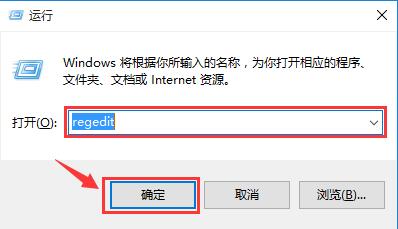
2、进入注册表编辑器之后依次找到:HKEY_CURRENT_USER\SOFTWARE\Microsoft\Windows\CurrentVersio\Explorer\Advanced,新建DWORD(32位)值,命名为ShowSecondsInSystemClock;如图所示:
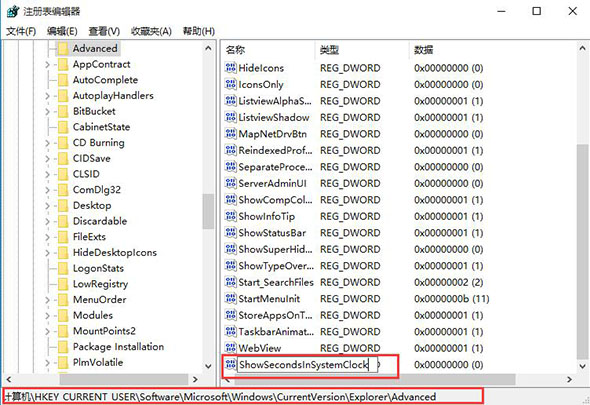
3、修改数值数据为1;如图所示:
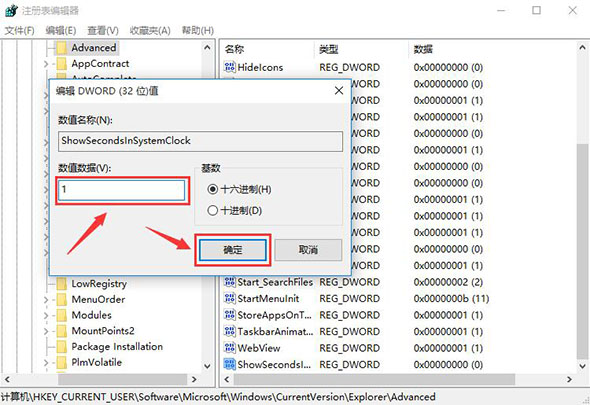
4、重启explorer.exe即可。如图所示:
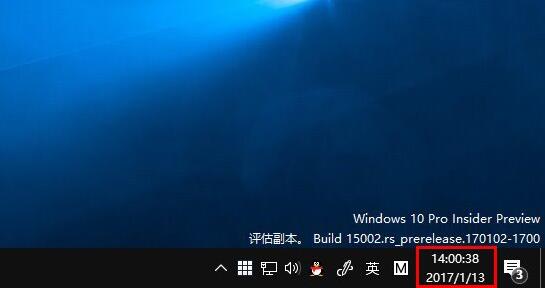
5、要想改回默认设置,直接删除ShowSecondsInSystemClock,重启文件资源管理器即可。
关于win10系统时间显示秒的操作方法就为小伙伴们详细分享到这边了,如果用户们使用电脑的时候想要系统时间显示到秒,可以参考可以方法步骤进行操作哦,希望本篇教程对大家有所帮助,更多精彩教程请关注新毛桃官方网站。